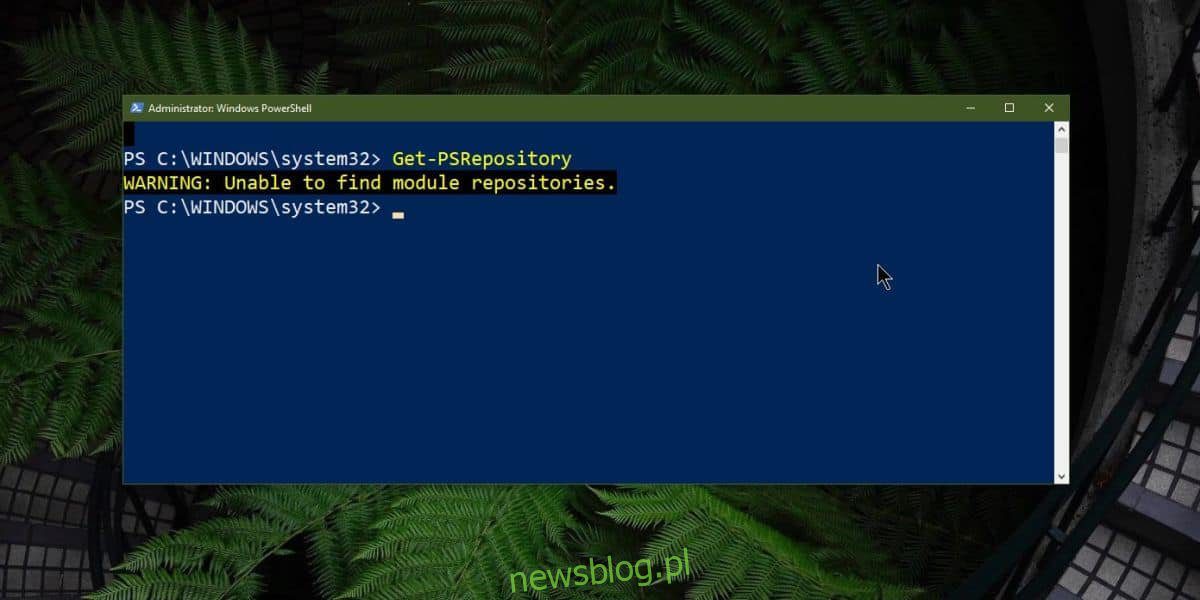
PowerShell thực hiện một số nội dung cơ bản nhưng có sẵn một số mô-đun mà bạn có thể cài đặt và sử dụng để tận dụng tối đa. Việc cài đặt một mô-đun trong PowerShell khá dễ dàng, tuy nhiên, đôi khi khi cố gắng cài đặt một mô-đun, tôi gặp lỗi “Không thể tìm thấy kho lưu trữ mô-đun”, ngăn không cho cài đặt mô-đun đó. Nếu bạn đang gặp phải lỗi này, cách khắc phục khá dễ dàng.
Khắc phục “Không thể tìm thấy kho mô-đun”
Mở PowerShell với quyền quản trị viên và chạy lệnh sau;
Register-PSRepository -Default
Sau khi thực hiện lệnh, vấn đề sẽ được giải quyết. Chạy lệnh để cài đặt mô-đun hoặc thêm kho lưu trữ và lần này nó sẽ hoạt động. Lệnh hoàn thành sau vài giây.
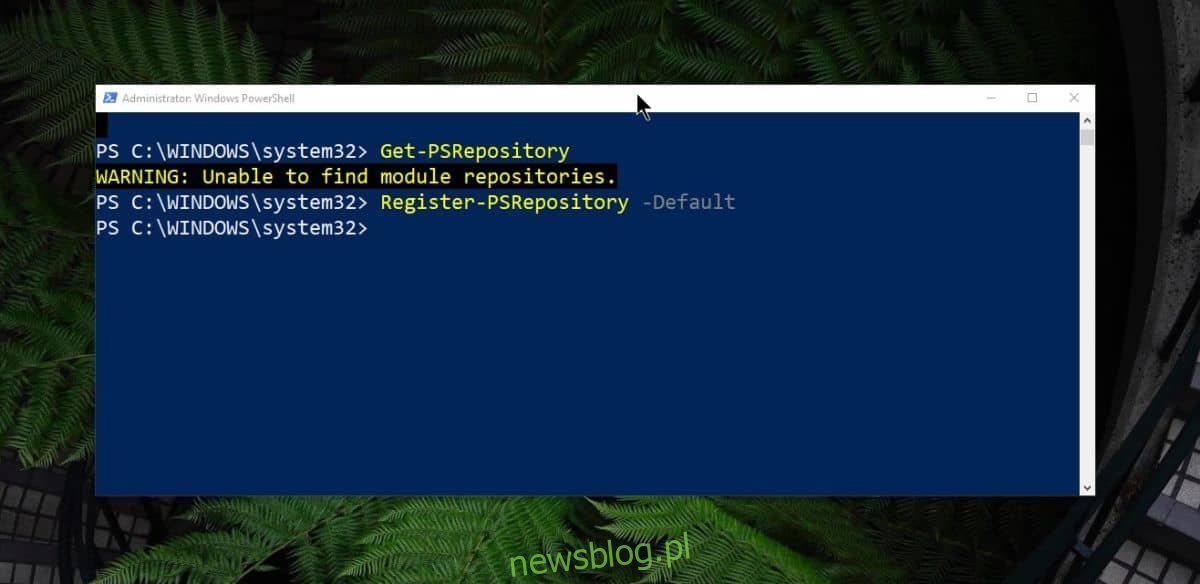
Các giải pháp khác
Lỗi “Không thể tìm thấy kho lưu trữ mô-đun” xảy ra khi PowerShell không thể tìm thấy kho lưu trữ bạn đang thêm hoặc mô-đun bạn đang cố gắng thêm vì nó cũng từ kho lưu trữ. Lệnh đăng ký lại thư viện kho lưu trữ, vì vậy nó giải quyết được sự cố trong hầu hết các trường hợp.
Các lý do khác khiến lỗi này có thể xuất hiện là do PowerShell không thể giao tiếp với kho lưu trữ mà bạn muốn thêm. Nó có thể là một vấn đề với internet của bạn. Nếu bạn đang sử dụng dịch vụ VPN hoặc Proxy, hãy tắt chúng rồi thử cài đặt lại mô-đun. Trước khi cài đặt mô-đun, bạn nên chạy lại lệnh Đăng ký sau khi tắt proxy.
Nếu việc tắt máy chủ proxy không phải là một tùy chọn, thì bạn cũng phải bật máy chủ proxy cho PowerShell. Nếu bạn đang sử dụng proxy thông qua ứng dụng dành cho máy tính để bàn, thì rất có thể PowerShell đang bỏ qua nó. Sau khi bật proxy cho PowerShell, hãy chạy lại lệnh Đăng ký rồi thử cài đặt mô-đun.
Ngoài ra, hãy đảm bảo rằng bạn đang sử dụng phiên bản PowerShell mới nhất. Nếu bạn không sử dụng phiên bản mới nhất của hệ thống Windows 10, phiên bản PowerShell của bạn có thể không phải là phiên bản mới nhất và do đó, lệnh có thể không thành công. Bạn cũng nên gỡ cài đặt các phiên bản PowerShell cũ hơn.
Cuối cùng, và đây thực sự là lần thử cuối cùng, hãy thử thay đổi chính sách thực thi rồi nhập hoặc cài đặt mô-đun. Bạn cũng nên đảm bảo rằng mô-đun vẫn có sẵn. Hãy thử cài đặt một mô-đun khác để xem nó có được cài đặt không và nếu có, sự cố có thể xảy ra với một mô-đun khác mà bạn đang cố cài đặt. Một số mô-đun có thể có các phương pháp cài đặt thay thế khác, vì vậy hãy thử các phương pháp này.
